Como gravar reuniões Webex: um guia passo a passo [2 métodos]
Grave no Webex usando o recurso de gravação integrado ou aprimore a gravação com ferramentas de terceiros, como a extensão MeetGeek AI Chrome.

✅ Free meeting recording & transcription
💬 Automated sharing of insights to other tools.

O Webex é uma potência para colaboração virtual, mas o valor real de uma reunião geralmente se estende por muito tempo depois que todos se desconectam. Se você precisa compartilhar uma sessão de treinamento com membros da equipe em diferentes fusos horários, revisar decisões críticas ou simplesmente manter um registro detalhado de conformidade, saber como gravar reuniões Webex é uma habilidade útil.
Grave no Webex usando o recurso de gravação integrado ou aprimore a gravação com ferramentas de terceiros, como a extensão MeetGeek AI Chrome.
Este guia fornece um tutorial passo a passo para os dois métodos, explicando como eles funcionam e, o mais importante, onde encontrar suas gravações posteriormente.
Método 1: Usando o recurso de gravação embutido Webex
O Webex é uma das principais videoconferências e plataforma de reunião virtual projetado para uma colaboração virtual perfeita. Ele fornece uma função de gravação nativa confiável que é diretamente integrada à interface da reunião. É uma solução simples para anfitriões que precisam capturar vídeo, áudio e conteúdo compartilhado.
Principais características e limitações
Antes de começar, é importante entender as permissões e limitações de gravação do Webex.
- Quem pode gravar uma reunião Webex?
Por padrão, somente o organizador ou os coanfitriões da reunião podem gravar uma reunião. Se você for participante, precisará que o anfitrião lhe conceda privilégios de gravação. - Posso gravar o Webex em um plano gratuito?
Sim, mas para usuários gratuitos, a gravação só está disponível no aplicativo para desktop. Você não pode gravar se iniciar uma reunião a partir do navegador da Web.
- Dois tipos de gravação:
O Webex permite que você escolha onde salvar seu arquivo:- Gravar na nuvem: A gravação é salva na sua conta de nuvem Webex (User Hub). Essa é a opção mais comum, pois simplifica o compartilhamento e a reprodução.
- Gravar no meu computador: a gravação é salva localmente no seu dispositivo como um arquivo MP4.
Nota: usuários gratuitos do Webex só podem gravar localmente usando o aplicativo de desktop, o mesmo que para Armazenamento de gravação com zoom.
- O que é capturado:
As gravações na nuvem capturam vídeo, áudio e todo o conteúdo compartilhado.
As gravações locais capturam o mesmo, mas podem não incluir determinados painéis, como o bate-papo ou a lista de participantes.
Guia passo a passo para gravar no Webex
Pronto para começar? Aqui está um tutorial simples de gravação de reuniões Webex usando o recurso integrado.
- Inicie ou participe da sua reunião: Inicie sua reunião a partir do aplicativo de desktop Webex.
- Iniciar gravação: Quando a reunião estiver em andamento, procure o botão Gravar na barra de controle na parte inferior da tela.
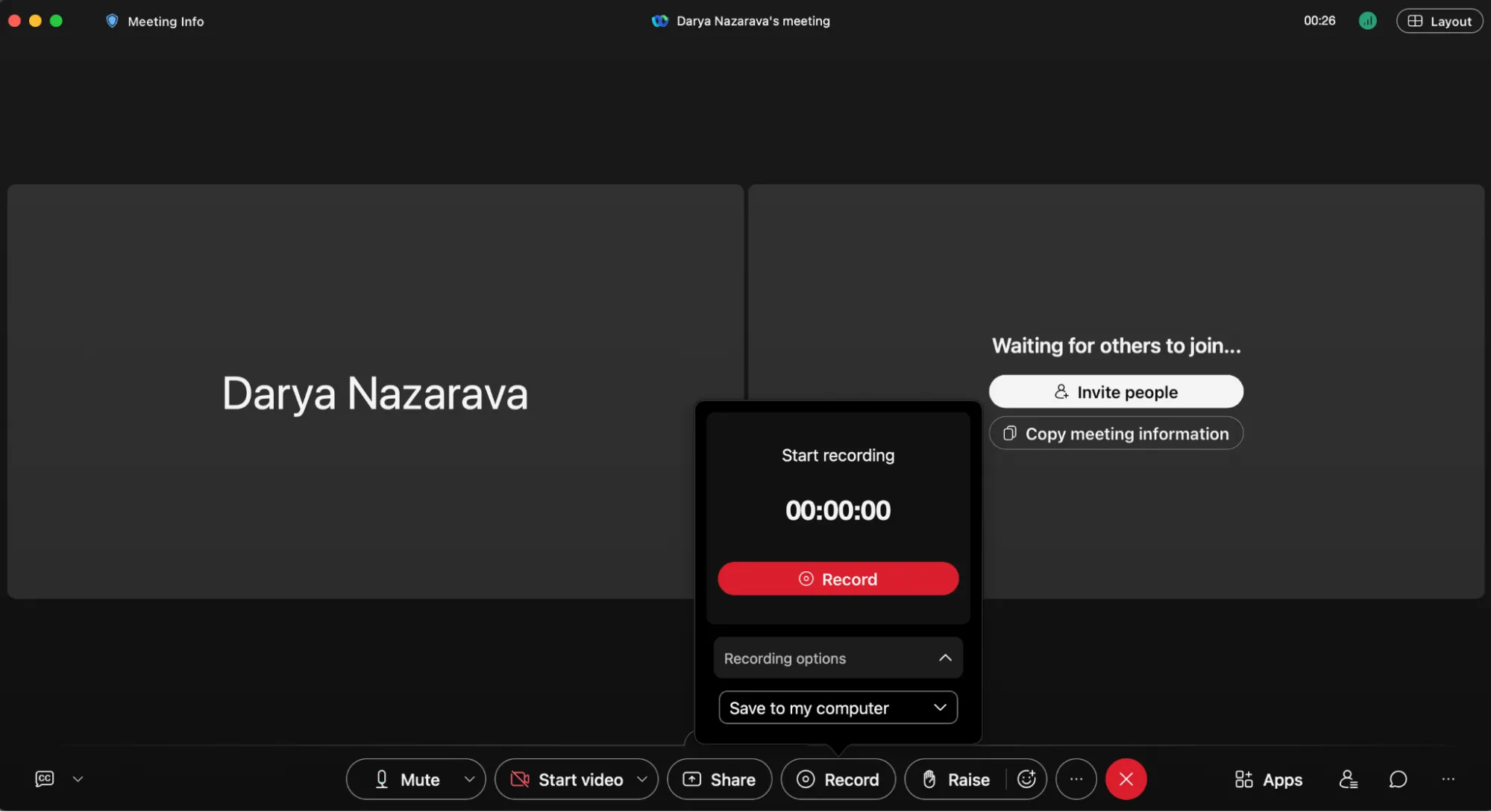
- Selecione sua localização: Uma janela pop-up solicitará que você escolha onde salvar a gravação. Selecione Nuvem ou Meu computador e clique em Gravar.
- Gerencie a gravação: Um ponto vermelho aparecerá no canto superior direito, indicando que a reunião está sendo gravada. Você pode usar os botões Pausar e Parar no painel do gravador conforme necessário.
- Encerrar a reunião: Quando a reunião terminar, a gravação será interrompida automaticamente. Em seguida, ele será processado e salvo no local escolhido.
Onde encontrar suas gravações de reuniões Webex
Quando a reunião termina, a próxima pergunta é sempre: para onde foi a gravação?
- Para acessar as gravações na nuvem Webex:
- Faça login no seu site Webex.
- Navegue até a guia Gravações no menu à esquerda.
- Aqui, você encontrará uma lista de todas as suas gravações na nuvem. Você pode jogar, baixar ou compartilhá-los diretamente desta página.
- Para encontrar gravações locais em seu computador:
- As gravações salvas localmente são armazenadas em uma pasta no seu computador.
- O local padrão normalmente está na pasta Documentos, dentro de uma subpasta chamada Webex. Você também pode configurar um local personalizado nas configurações do Webex.
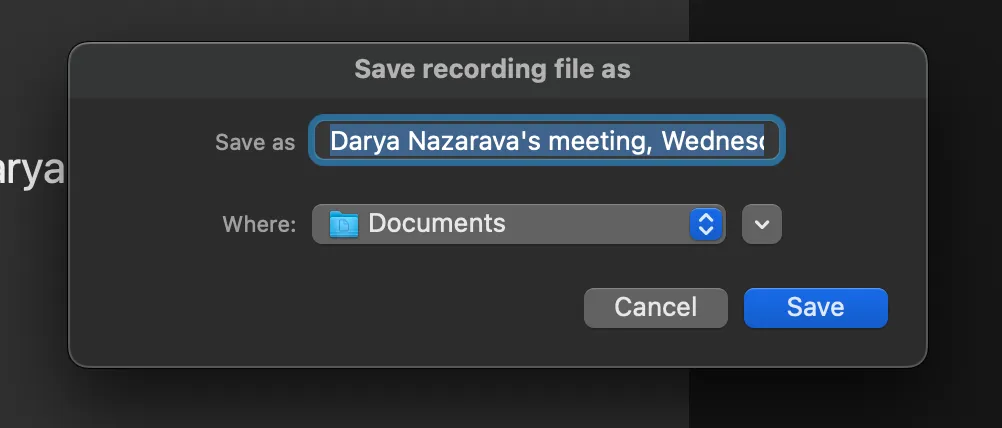
Método 2: Usando a extensão MeetGeek Chrome para Webex
E se você não for o anfitrião ou se quiser mais do que apenas um arquivo de vídeo? É aqui que uma ferramenta de terceiros como o MeetGeek brilha. O Extensão MeetGeek para Chrome Para Webex, a gravação não apenas captura a reunião, mas também usa a IA para transcrevê-la automaticamente, criar um resumo, identificar os principais destaques e itens de ação e acionar fluxos de trabalho automatizados.
Esse método é perfeito para qualquer pessoa que queira transformar suas conversas em conhecimento acionável sem as limitações das permissões de gravação nativas.
Guia passo a passo para gravar Webex com MeetGeek
Usar o MeetGeek é incrivelmente simples e funciona diretamente no seu navegador.
- Instale a extensão: Primeiro, adicione o Extensão MeetGeek AI para Chrome da Chrome Web Store.
- Participe da sua reunião Webex: Abra sua reunião Webex no navegador Google Chrome.
- Comece a gravar: O widget de extensão MeetGeek aparecerá no seu navegador. Clique no ícone de gravação quando estiver pronto. Certifique-se de selecionar o Aba Webex para capturar áudio e vídeo da reunião.
Nota: Certifique-se de estar conectado à sua conta MeetGeek para iniciar a gravação.
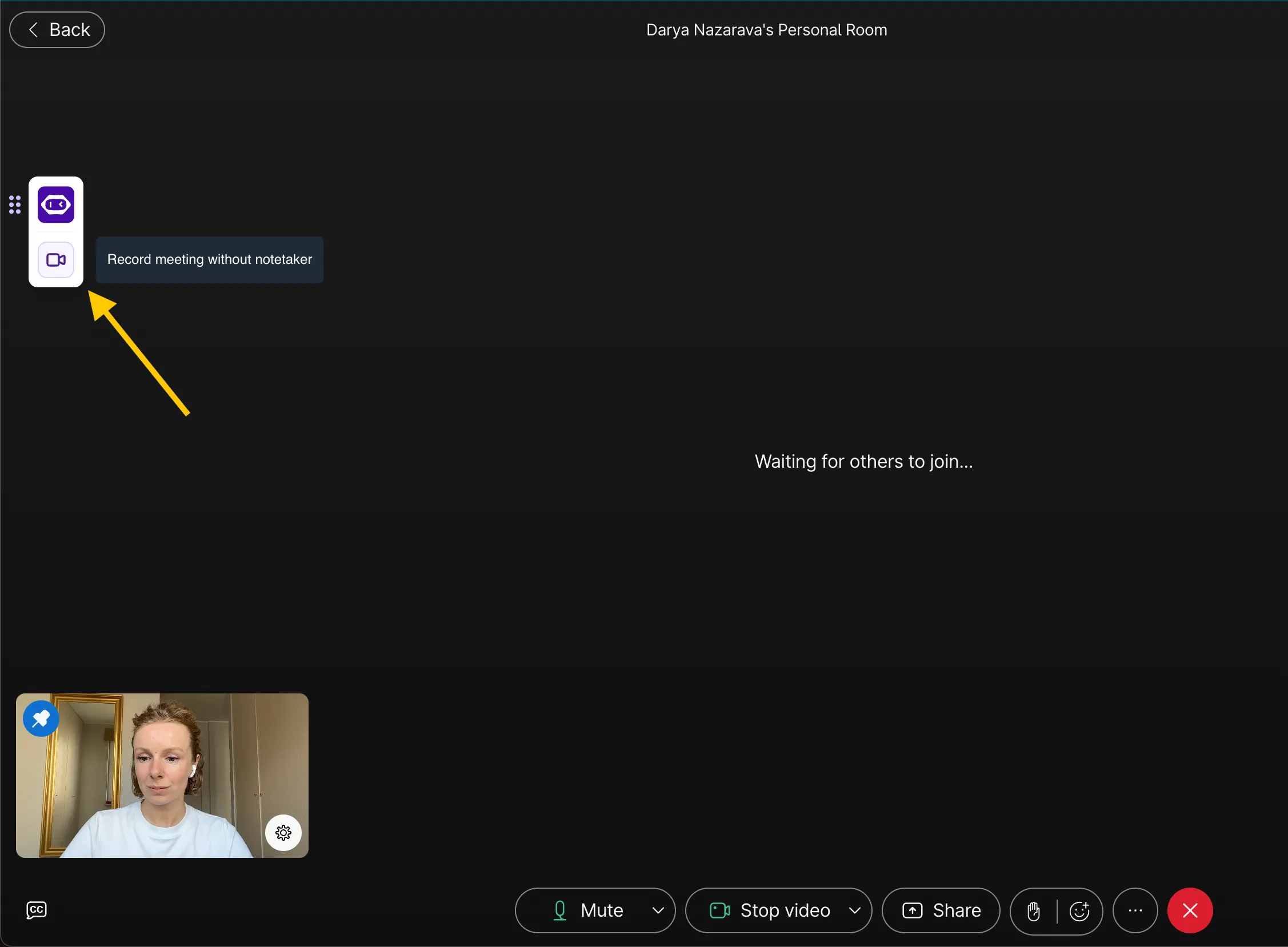
- Deixe o MeetGeek funcionar: A extensão capturará o áudio e o vídeo em segundo plano. Você não precisa fazer mais nada — concentre-se apenas na conversa.
Nota: Você também pode pausar e retomar a gravação da reunião se quiser manter algo fora do registro, por exemplo.
- Acesse sua gravação e resumo: Após a reunião, o MeetGeek processará a gravação. Você receberá uma notificação por e-mail com Notas de reunião de IA e crie um link para toda a gravação e transcrição da reunião quando estiver pronta.
Onde encontrar suas gravações do MeetGeek
Todas as suas gravações são armazenadas com segurança em sua conta MeetGeek.
- Faça login no painel do MeetGeek.
- Você verá uma lista de suas reuniões anteriores.
- Clique em qualquer reunião para acessar o vídeo completo, a transcrição do MeetGeek AI e os resumos das reuniões e uma lista de destaques e itens de ação gerados automaticamente.
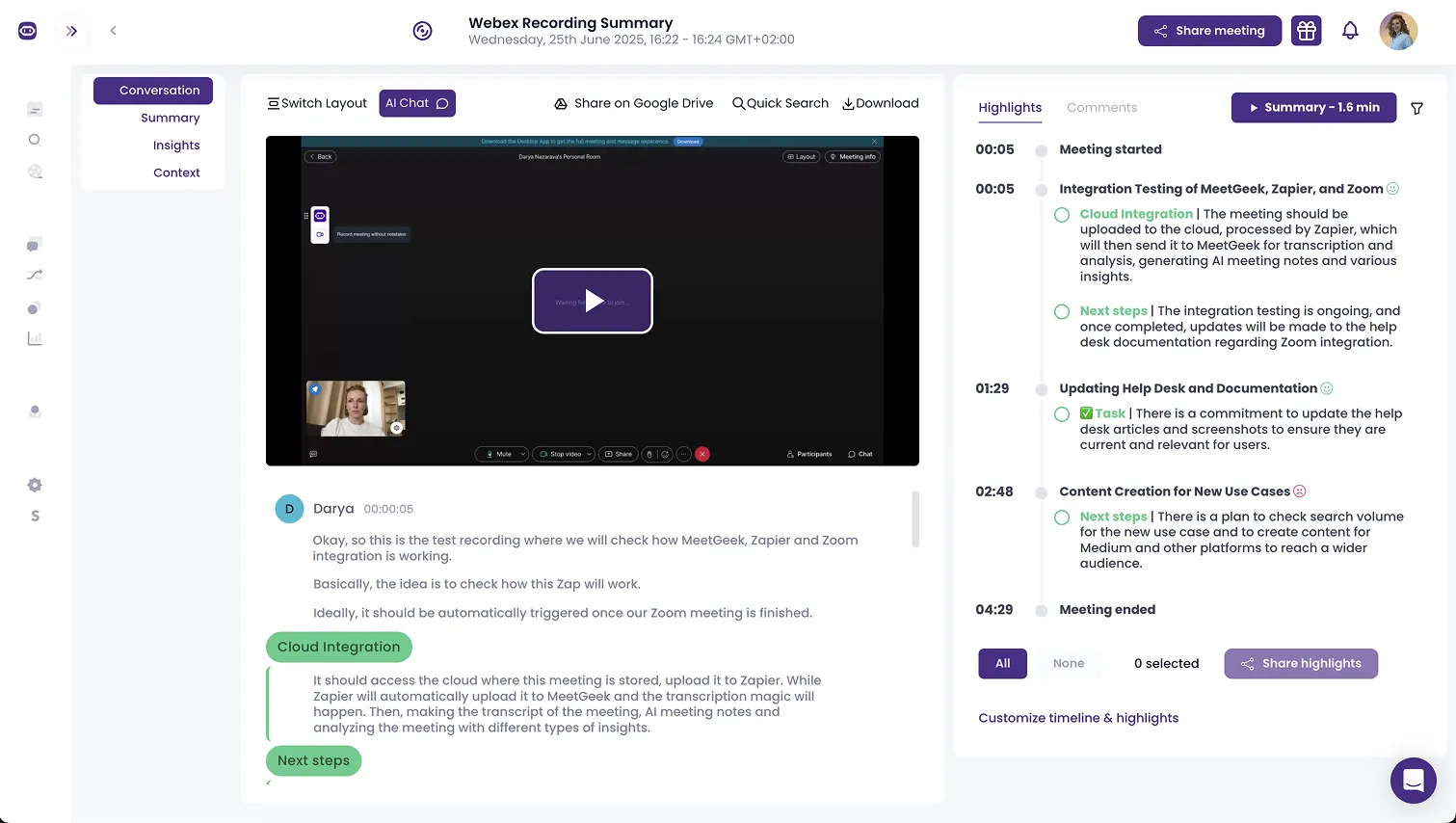
Principais recursos do MeetGeek como AI Notetaker para Webex:
- Oferece suporte a conversas em mais de 50 idiomas e adapta de forma inteligente os resumos ao contexto de sua reunião específica.
- Oferece precisão de transcrição de alto nível, com opções para ajustar o vocabulário de acordo com suas necessidades comerciais exclusivas.
- Transcreve todos os tipos de reuniões: sessões virtuais, pré-gravadas (com upload de arquivo) e até discussões presenciais pelo celular aplicativo de fala para texto.
- Fornece análises avançadas de reuniões, incluindo tempo de fala individual, insights de engajamento e análise de sentimentos.
- Apresenta um arquivo totalmente pesquisável de suas reuniões, permitindo que você revise rapidamente destaques e decisões importantes ou compartilhe algumas reuniões com os membros da sua equipe.
- Conecta-se perfeitamente com mais de 7.000 aplicativos, como Documentos do Google, Slack, Notion, Zapier e HubSpot — para automatizar tarefas pós-reunião, como atualizações de CRM ou listas de tarefas.
- Ofertas Bate-papo com IA para obter respostas e insights instantâneos de suas reuniões anteriores, sem precisar assistir novamente ou ler as transcrições.
- Entrega recursos premium gratuitos, oferecendo uma funcionalidade robusta normalmente reservada para planos pagos.
Gravador embutido Webex x MeetGeek: qual você deve escolher?
Ambos os métodos são eficazes, mas atendem a necessidades diferentes. Aqui está uma rápida comparação de gravações entre Webex e MeetGeek para ajudar você a decidir.
Artigos relacionados:
- 7 melhores extensões de fala para texto do Chrome: comparação e recursos
- Como gravar uma reunião do Zoom se você não for um anfitrião
- Como gravar um Google Meet em qualquer dispositivo
- Como gravar uma reunião de equipes
- Como gravar chamadas do WhatsApp, passo a passo
Conclusão: escolha a ferramenta certa para suas necessidades
Saber como gravar reuniões Webex garante que nenhum detalhe importante seja perdido. Para gravações diretas e oficiais em que você é o anfitrião, o recurso integrado do Webex é uma opção confiável e fácil de usar. Você pode salvar gravações na nuvem ou no seu computador e gerenciá-las diretamente no ecossistema Webex.
No entanto, se você quiser obter insights mais profundos de suas conversas, gravar reuniões sem ser o anfitrião ou gerar automaticamente resumos e itens de ação, uma ferramenta como o MeetGeek é a vencedora clara. Ele transforma uma gravação simples em um ativo valioso e compartilhável que aumenta a produtividade muito depois do término da chamada.
Pronto para ver do que suas reuniões são realmente feitas? Experimente o MeetGeek gratuitamente e receba notas com tecnologia de IA para sua próxima chamada Webex.
.avif)









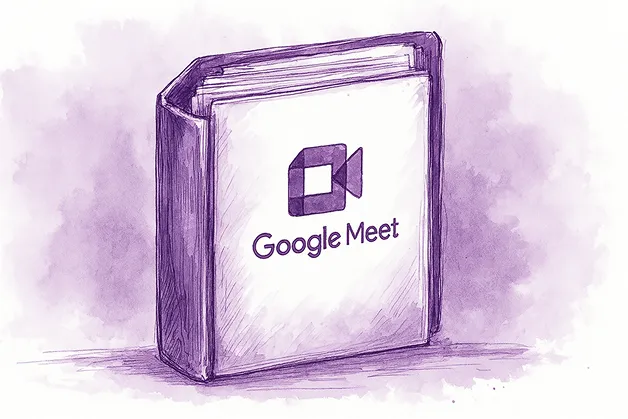

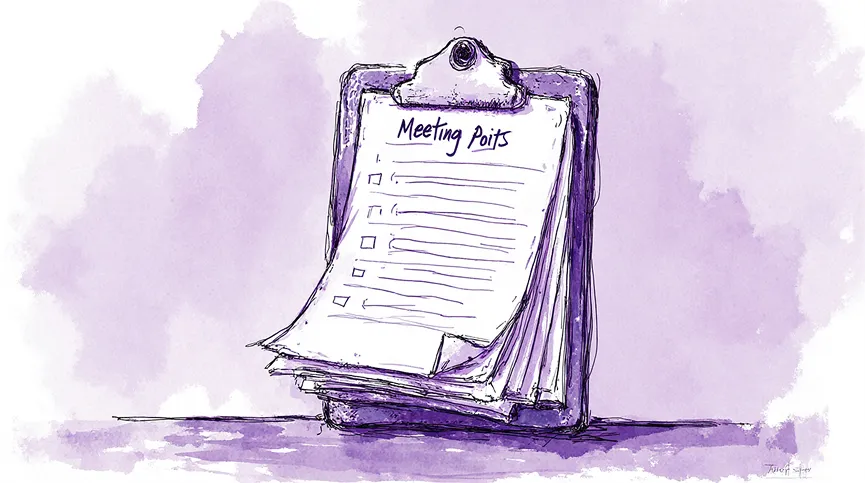

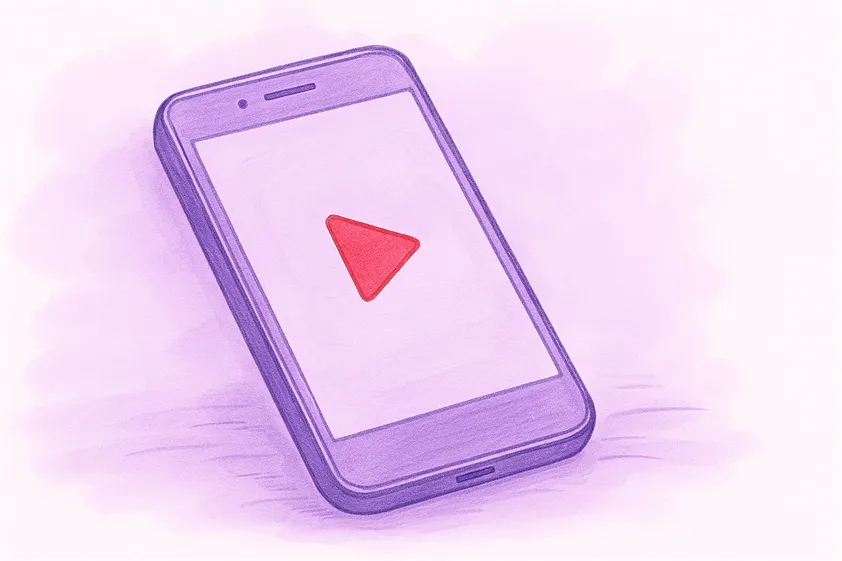

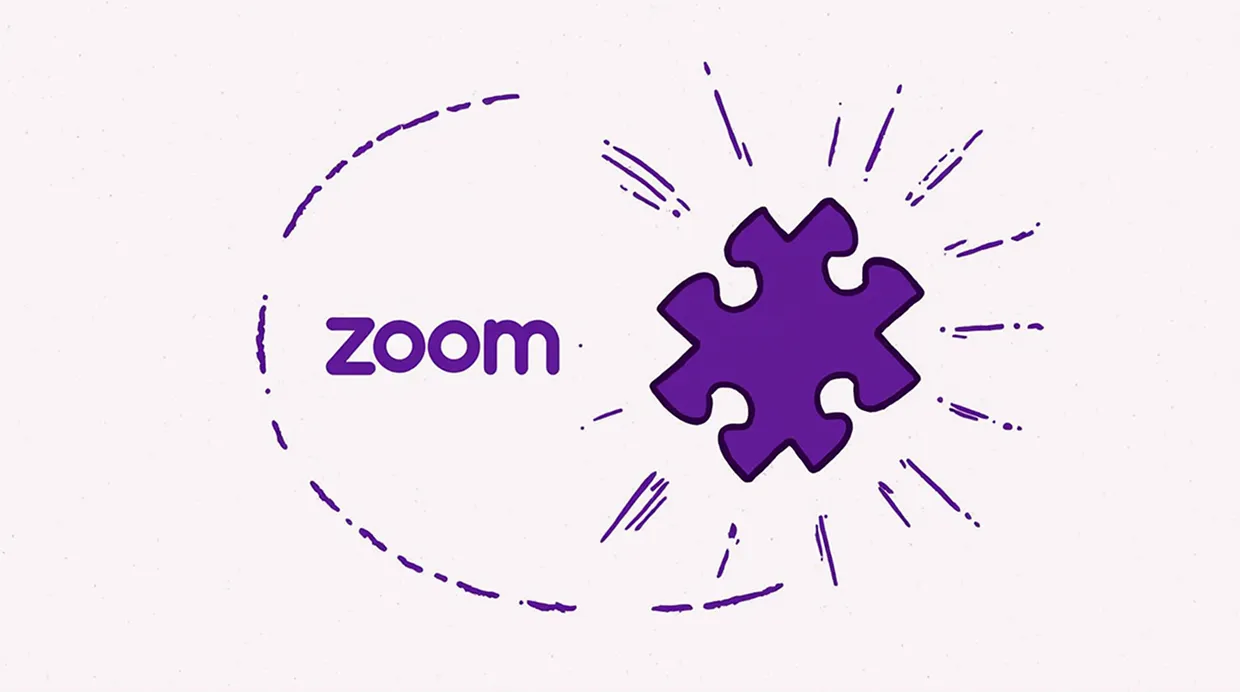



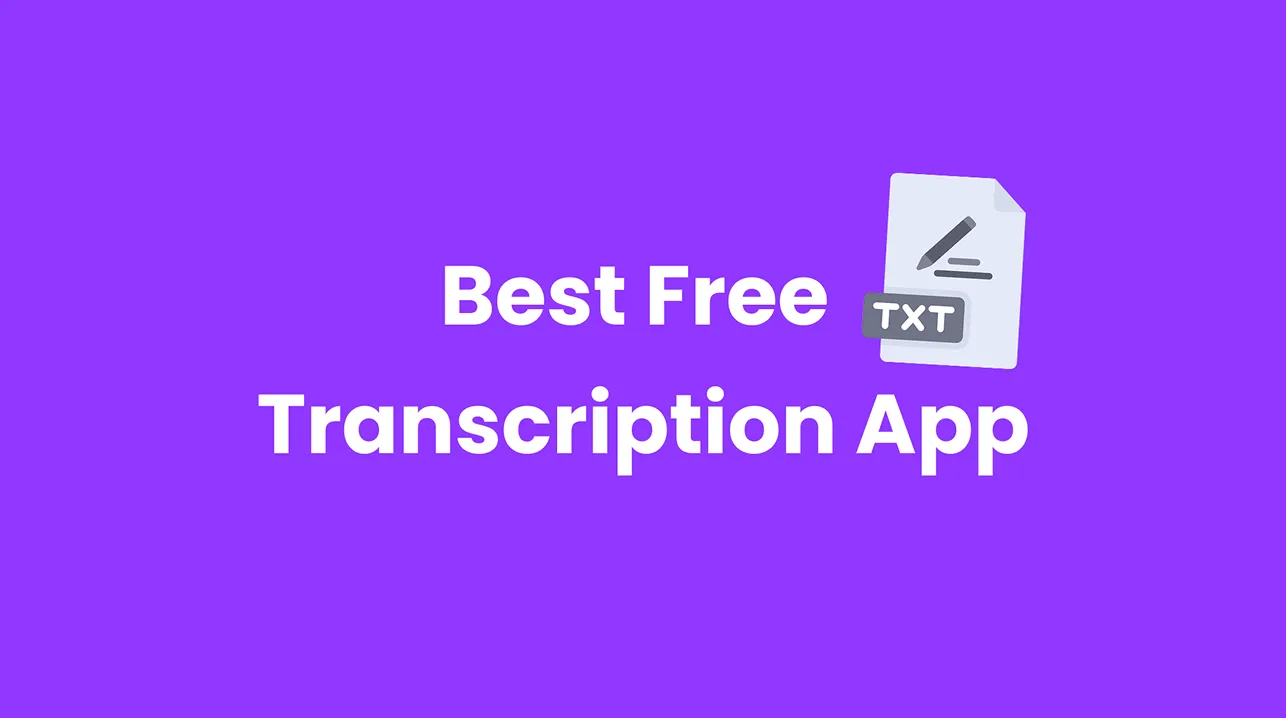

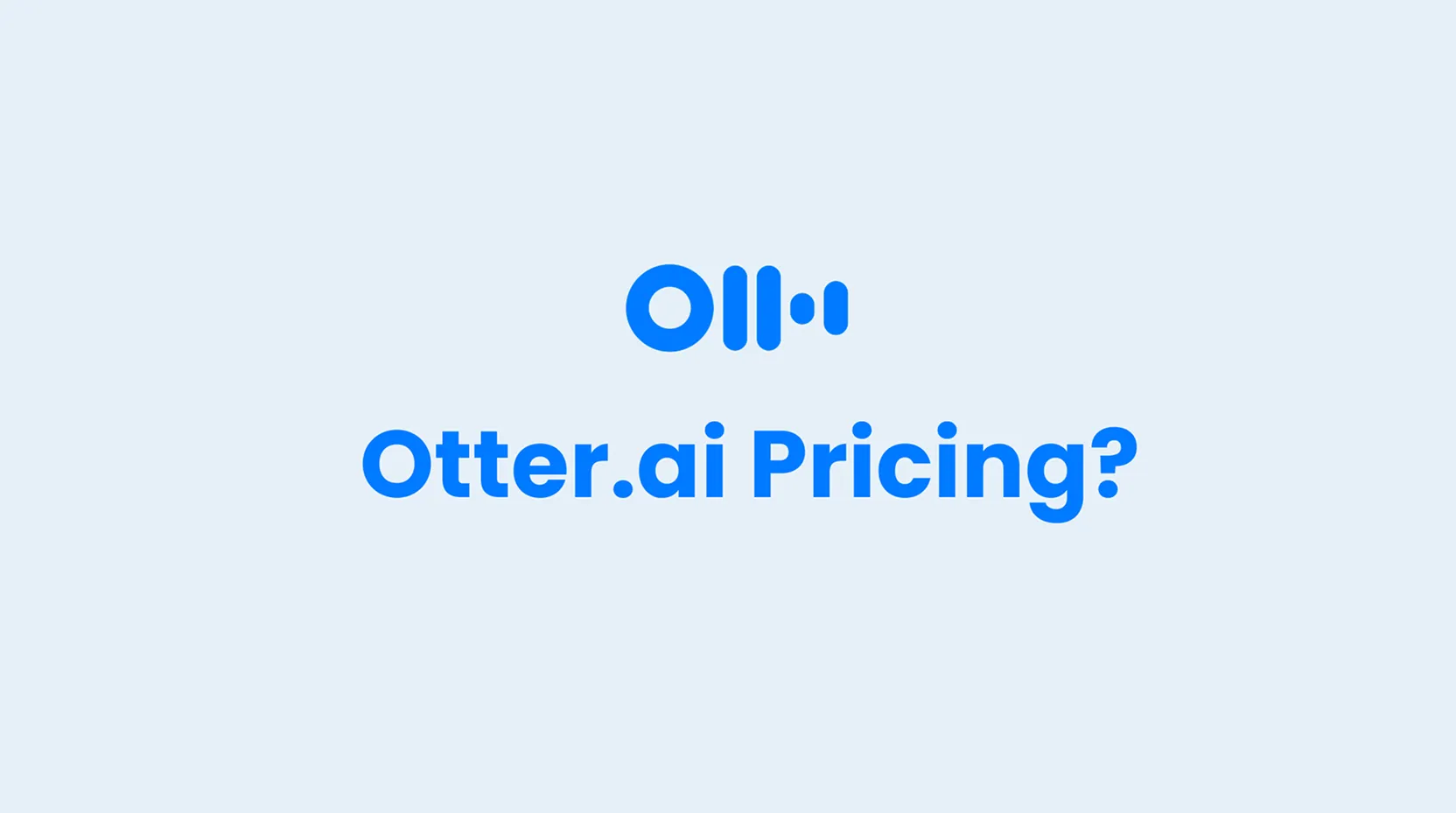


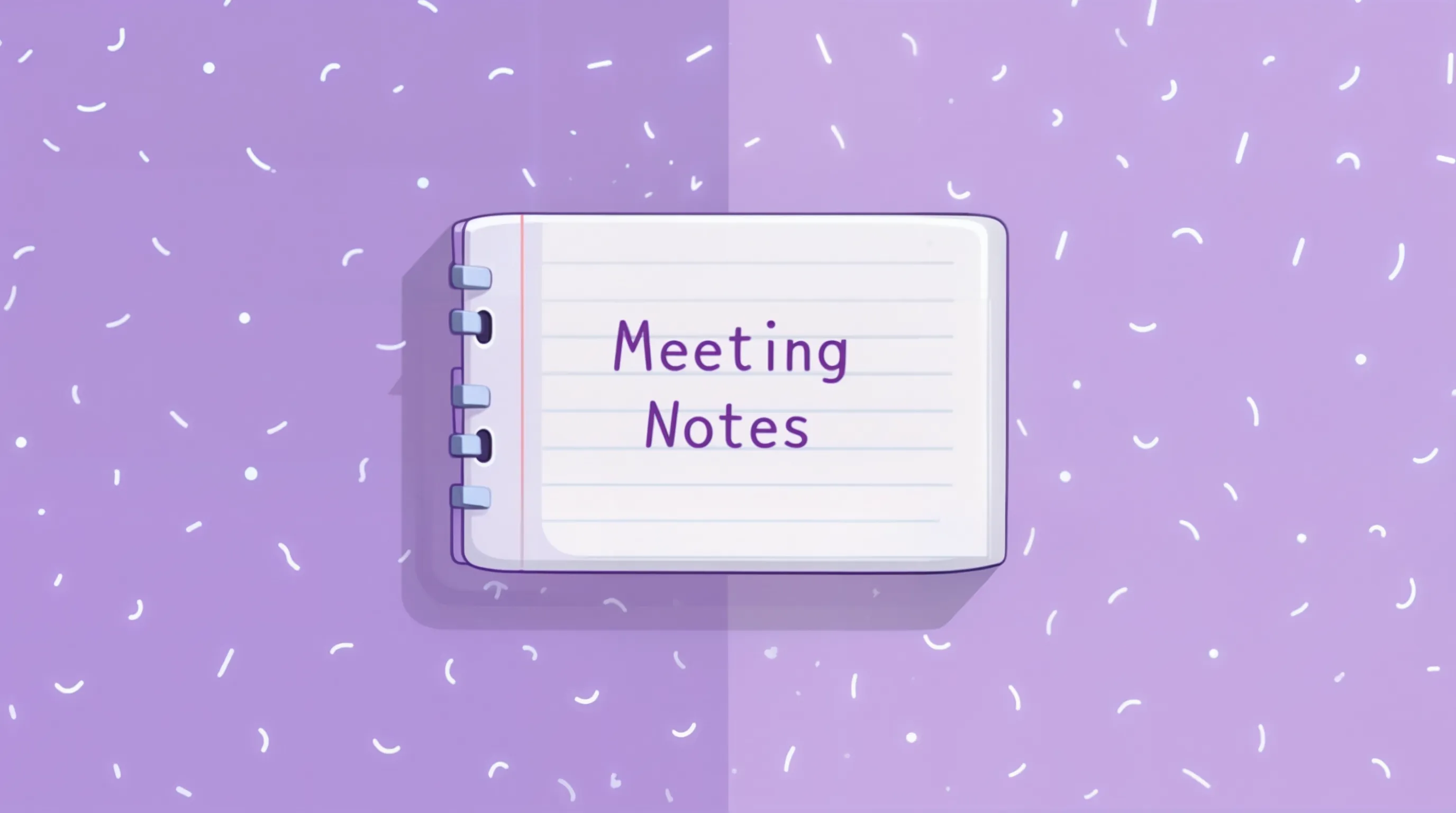



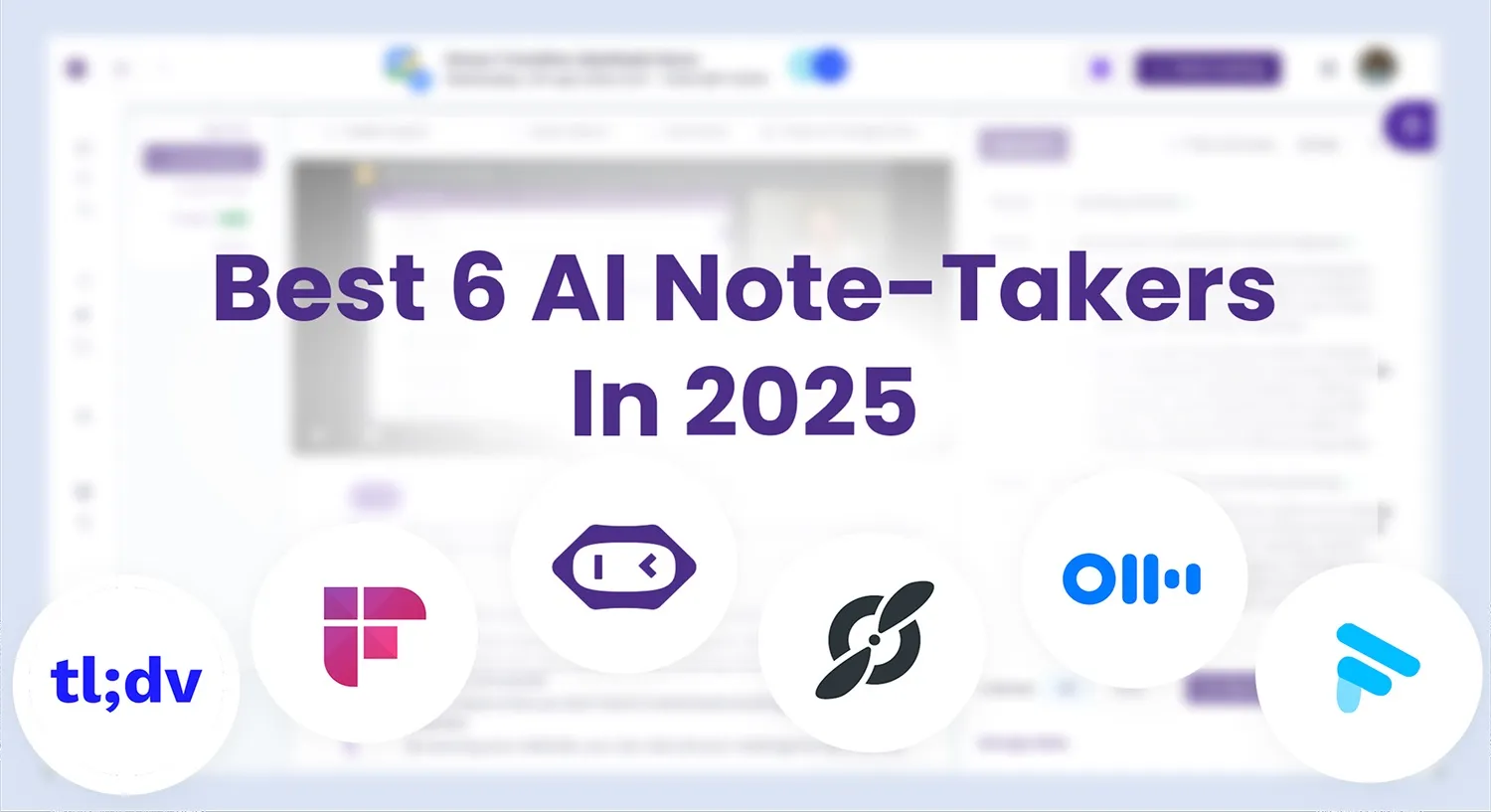
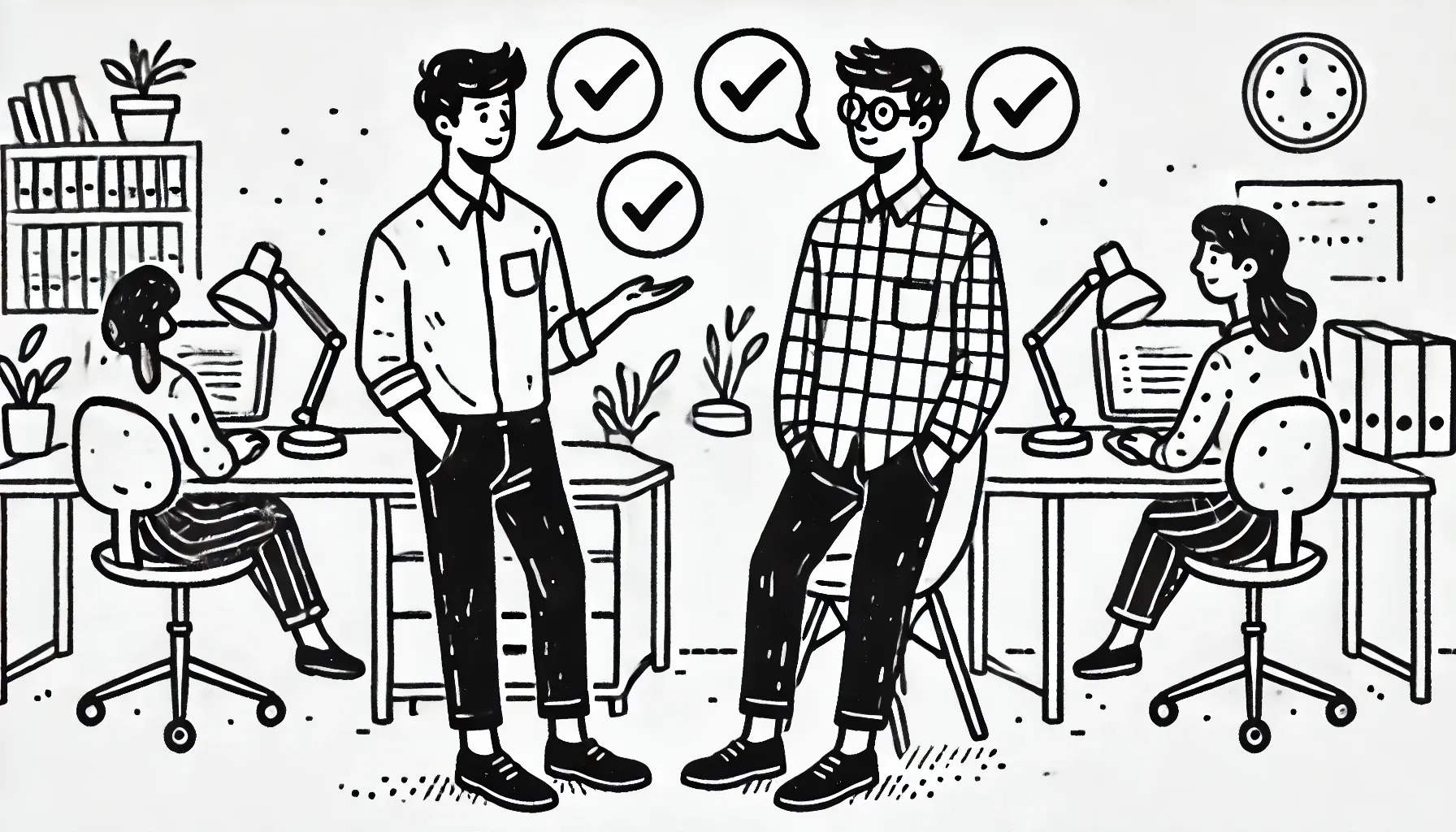

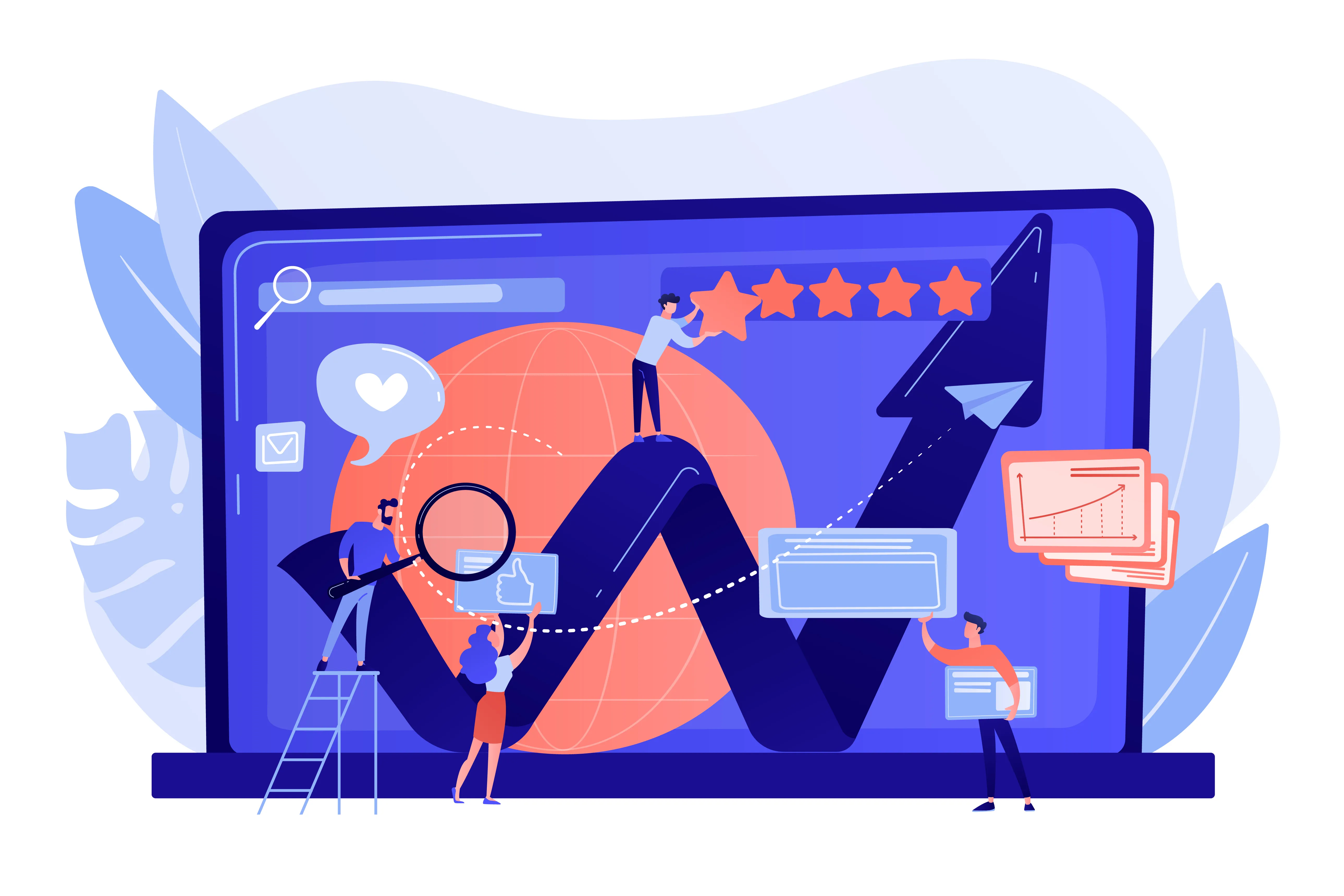
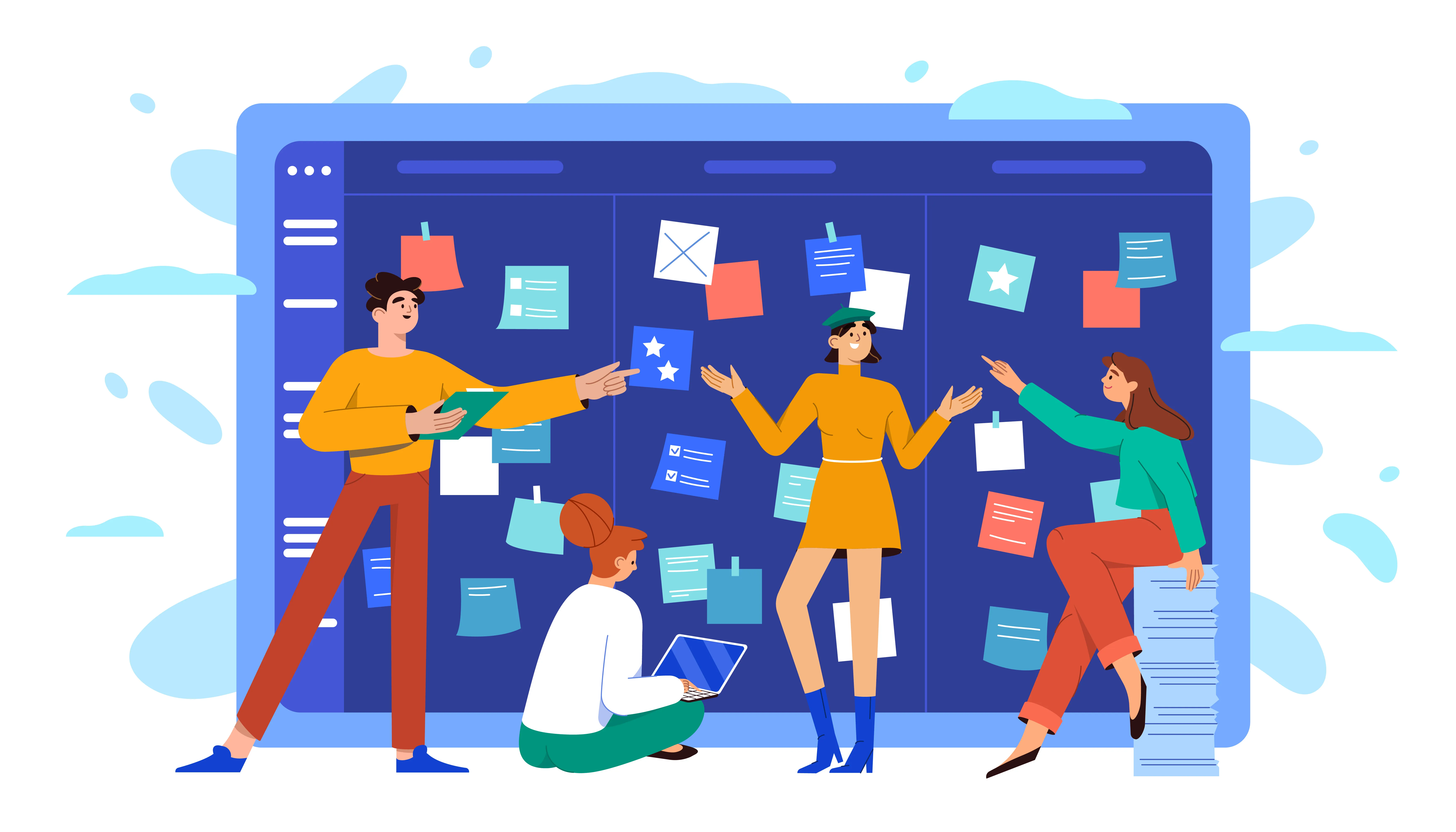
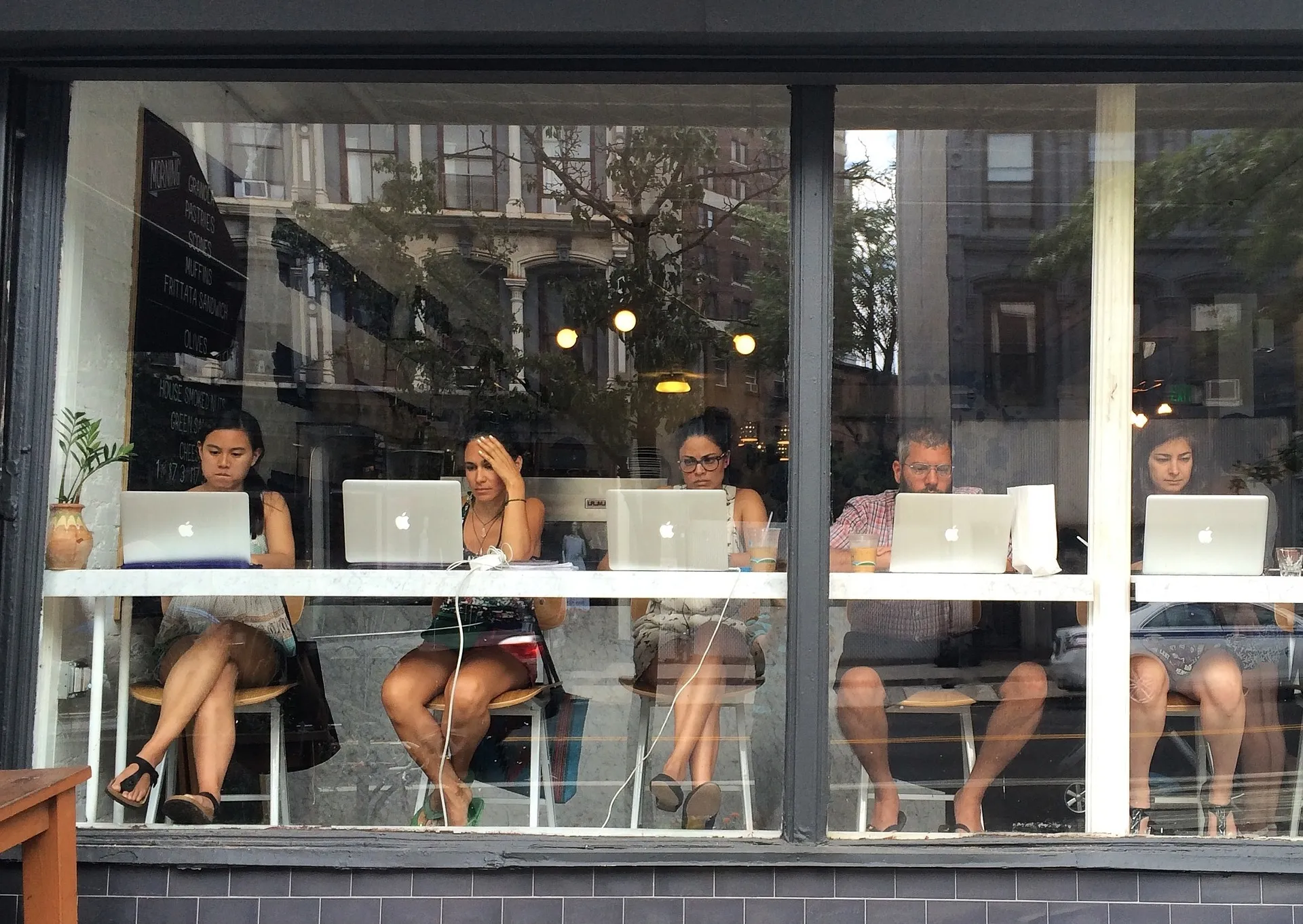
.webp)
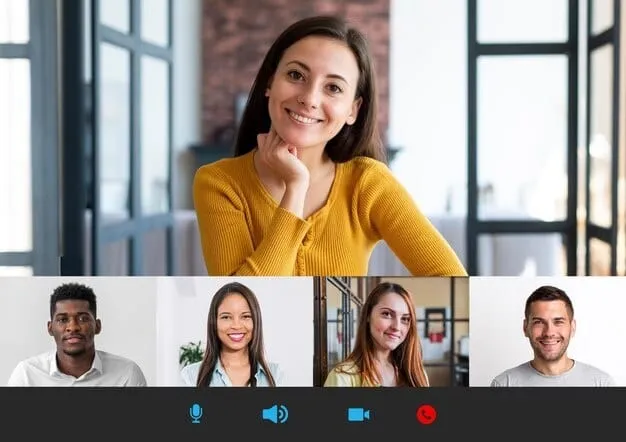


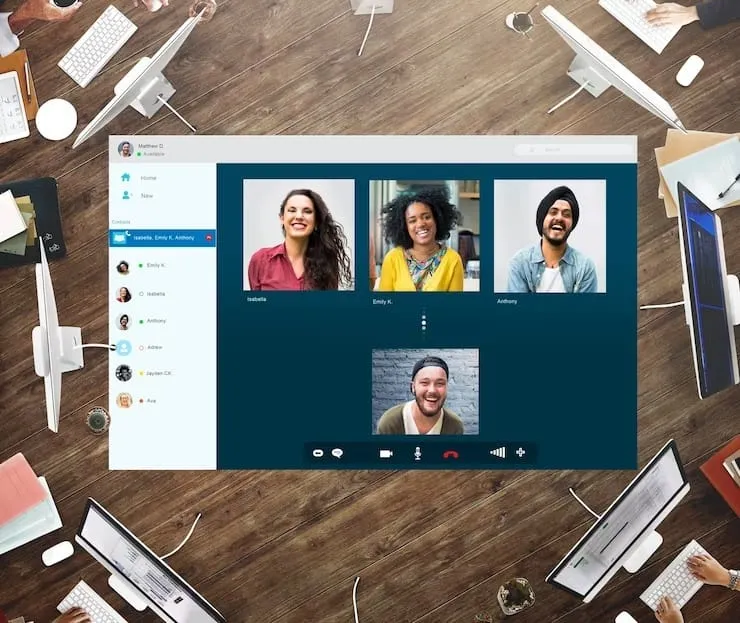
.jpeg)
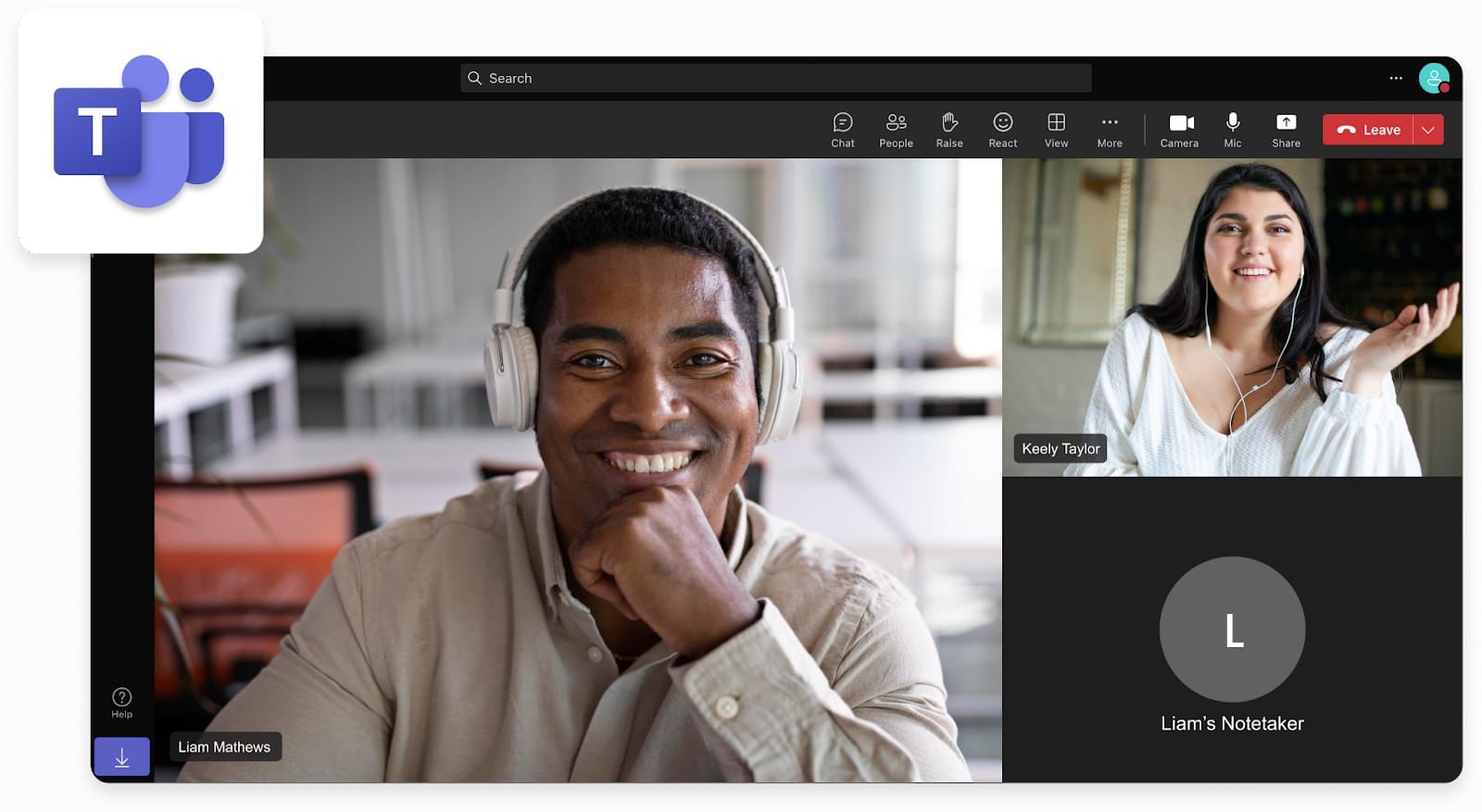

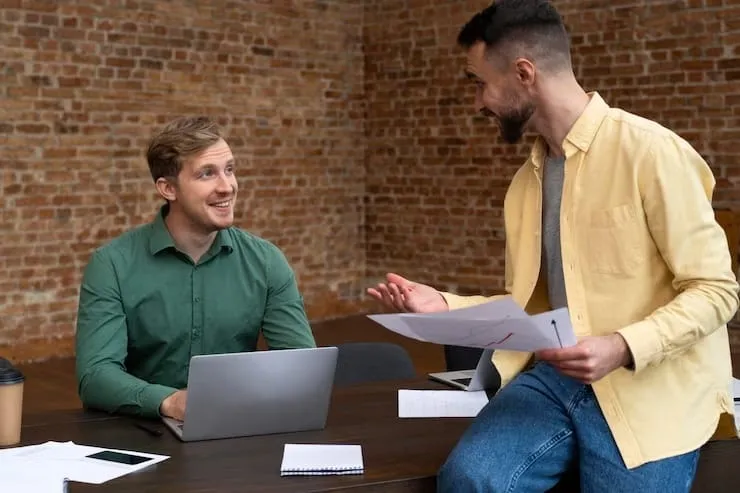



.jpeg)





.jpg)
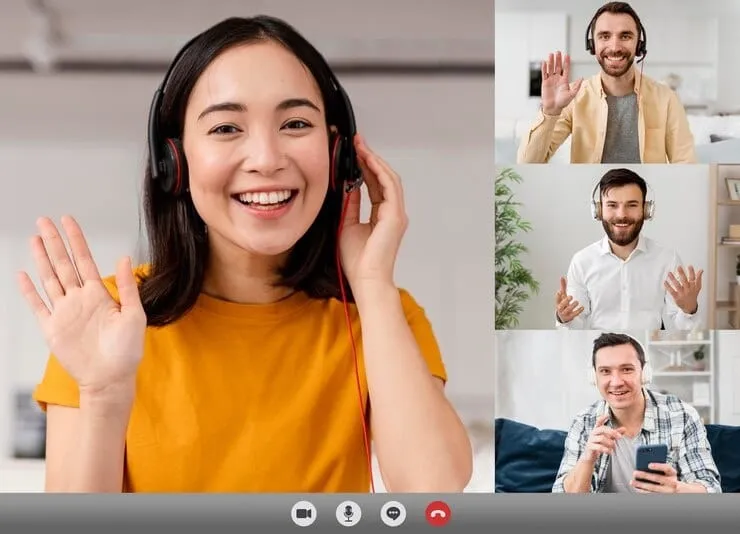
.webp)
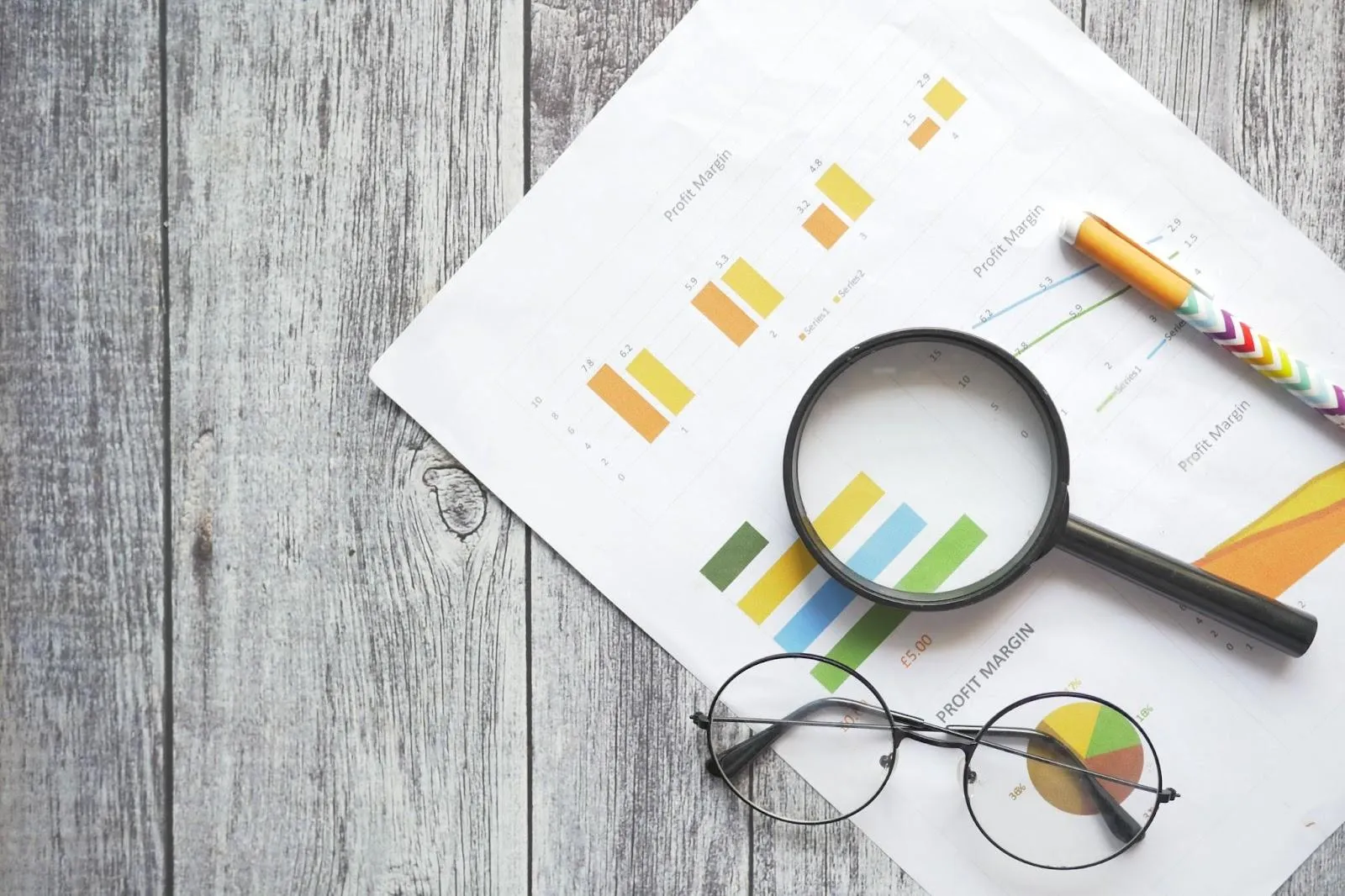


.jpeg)










